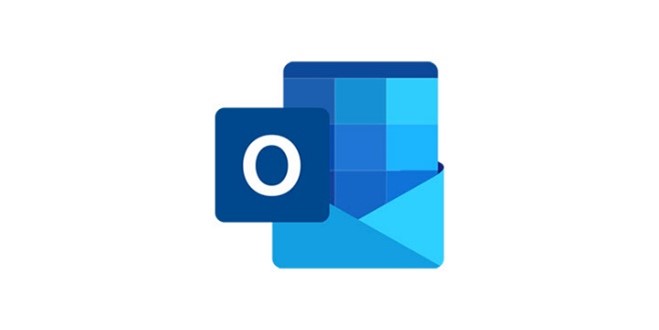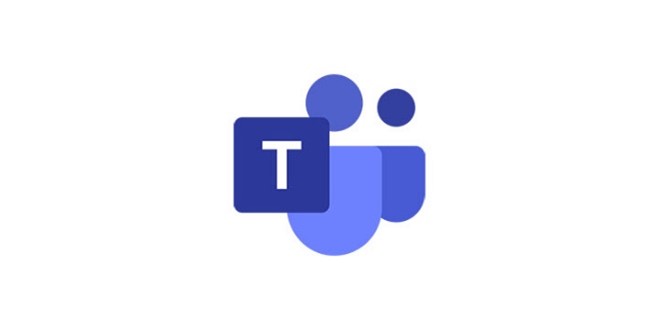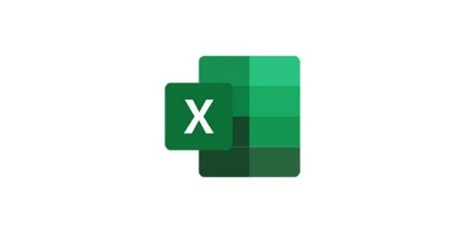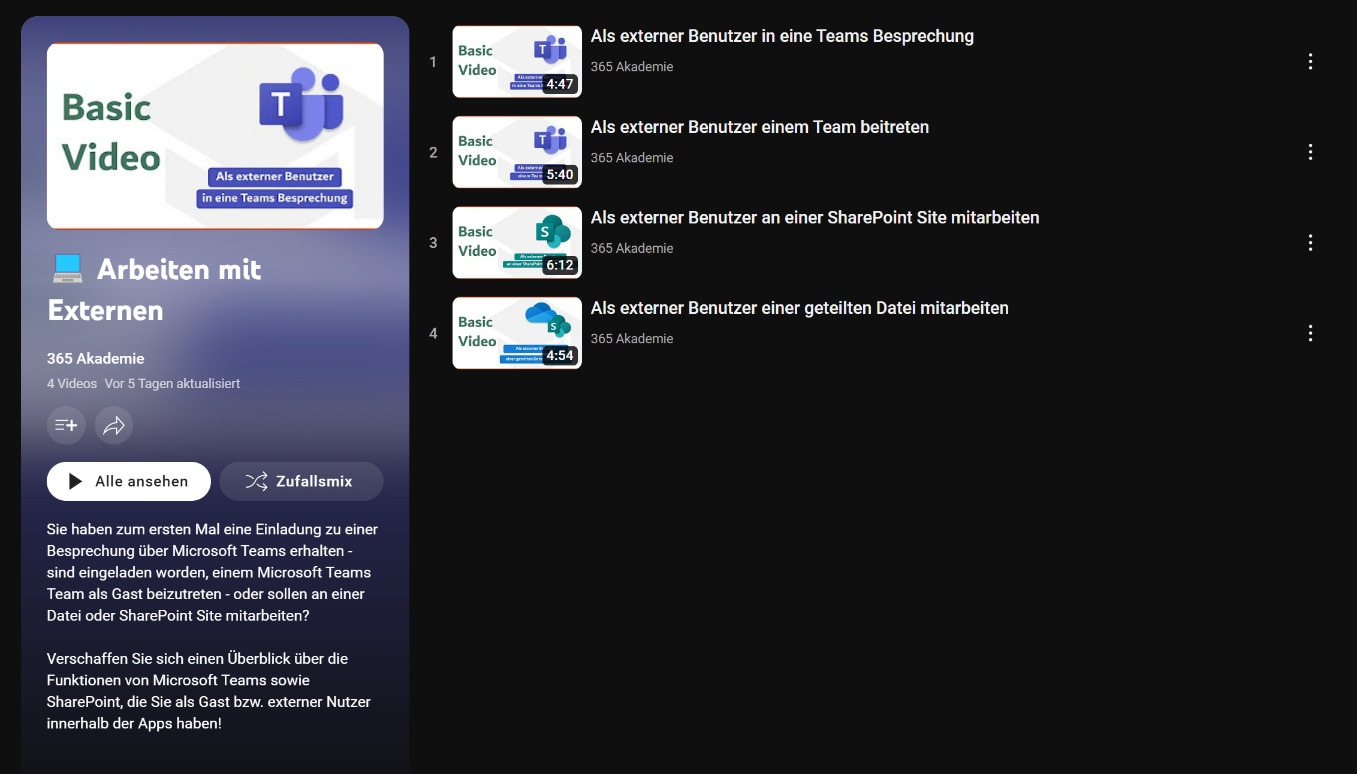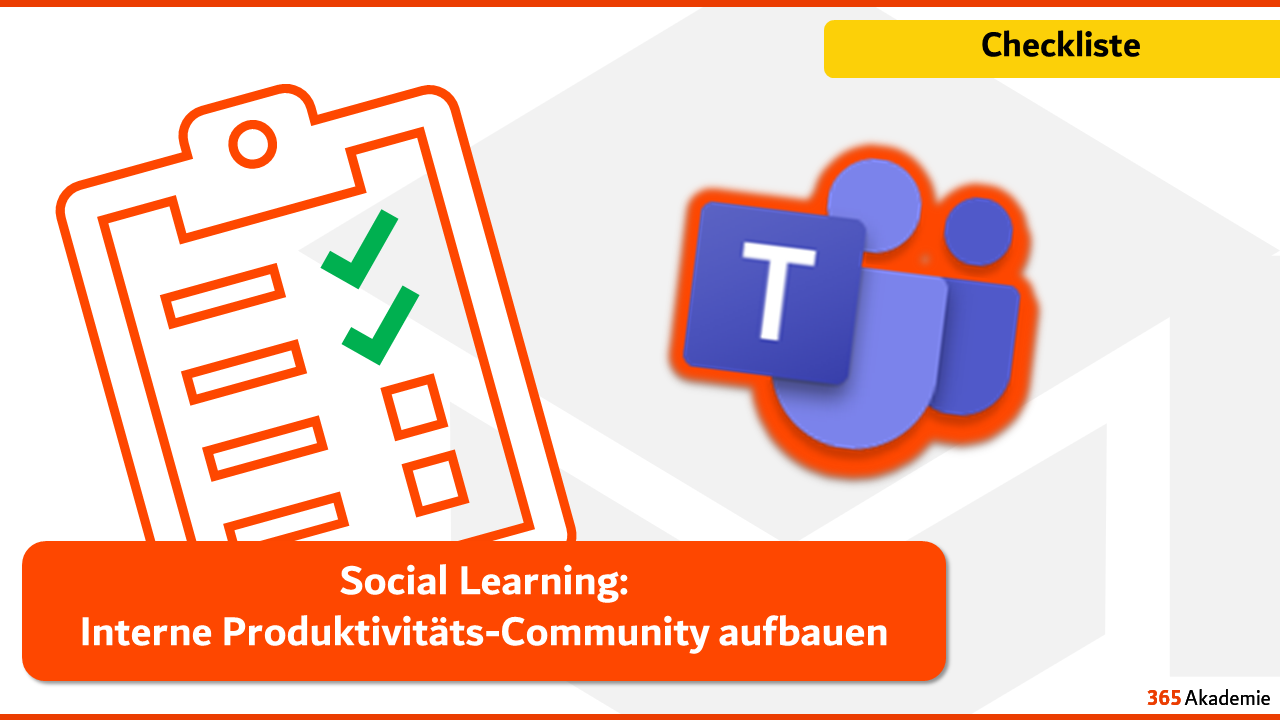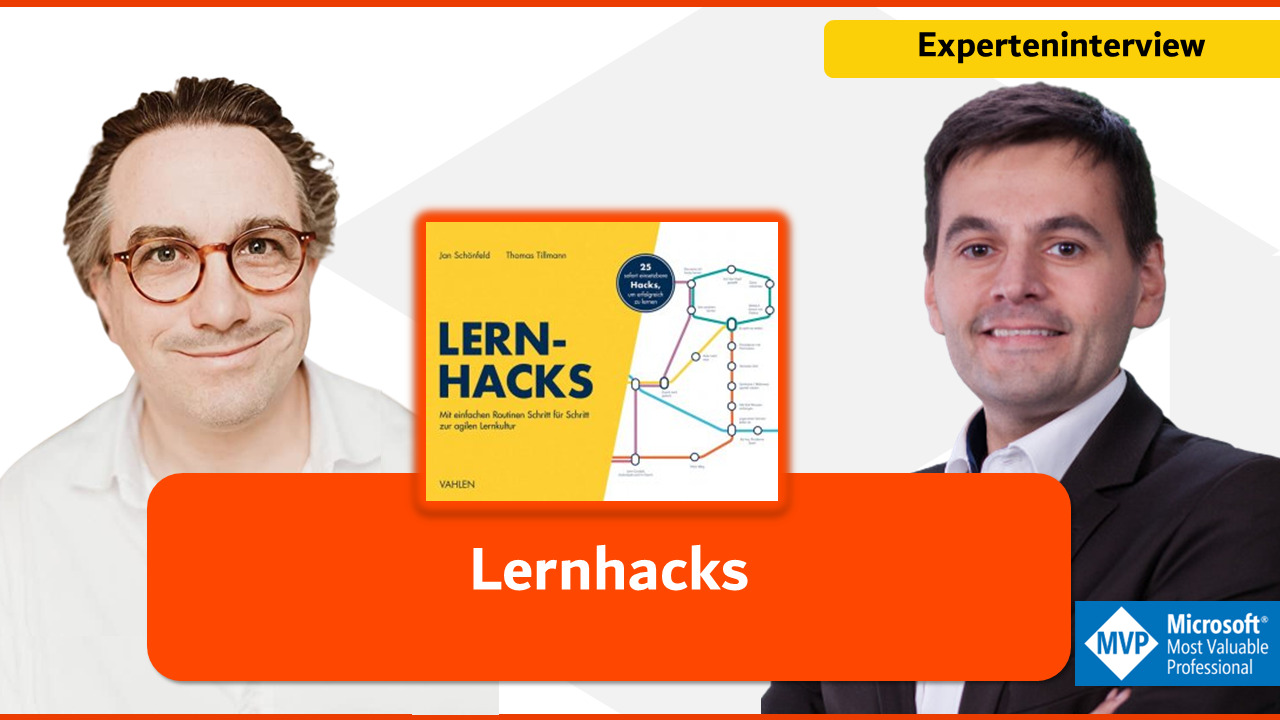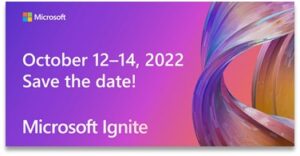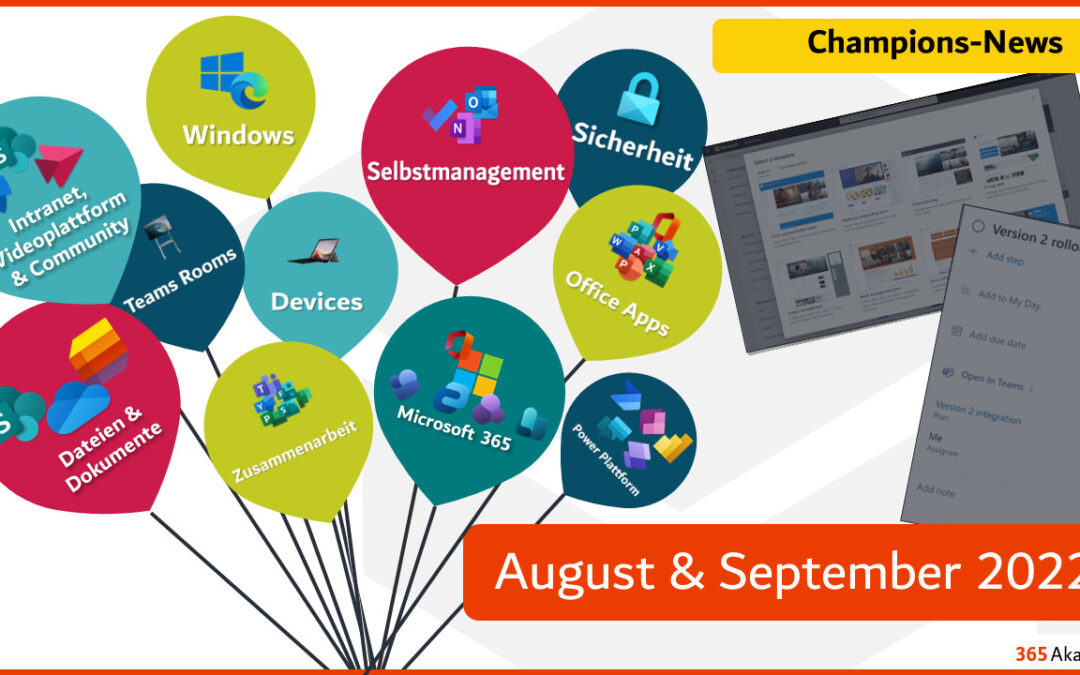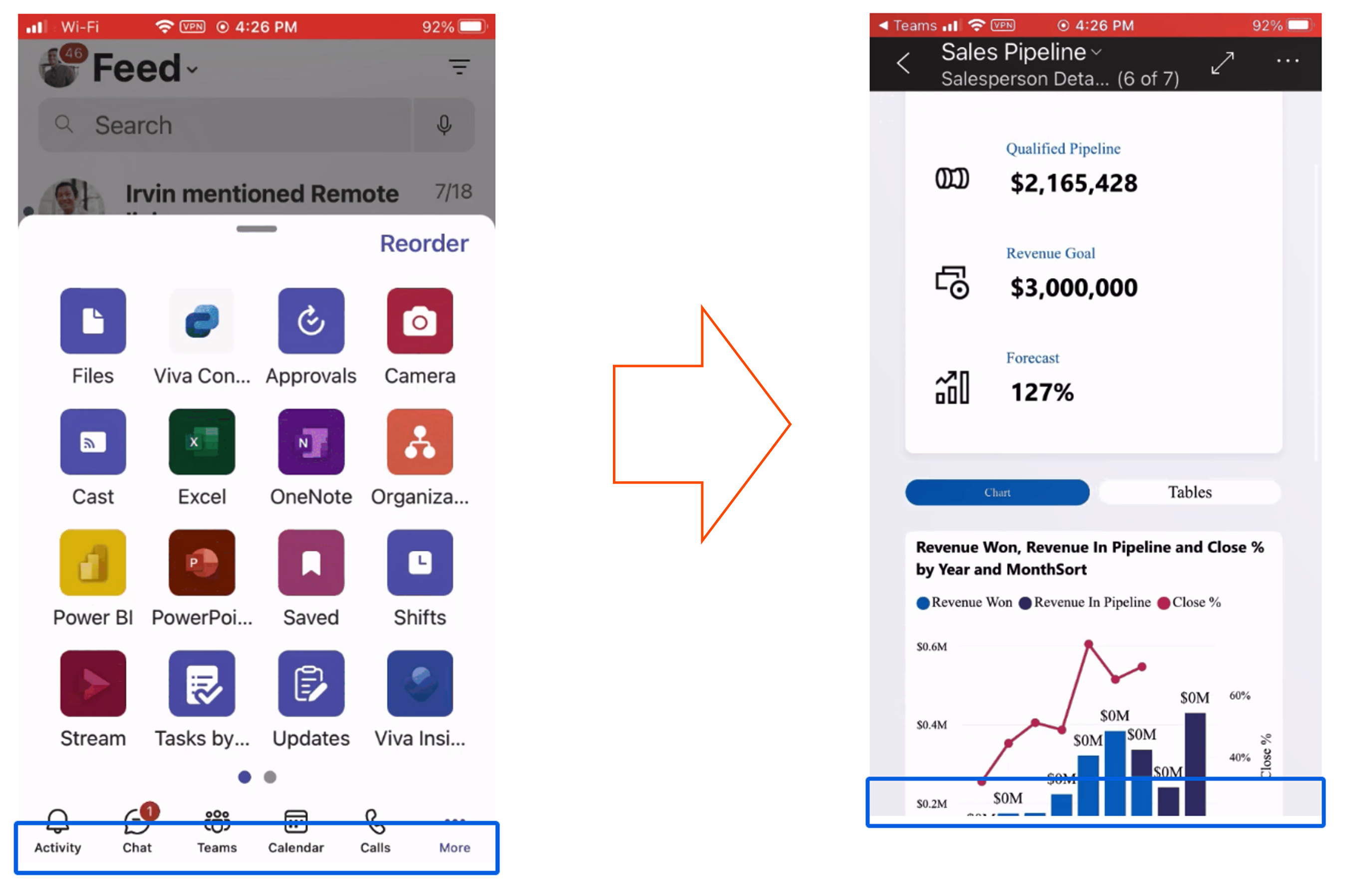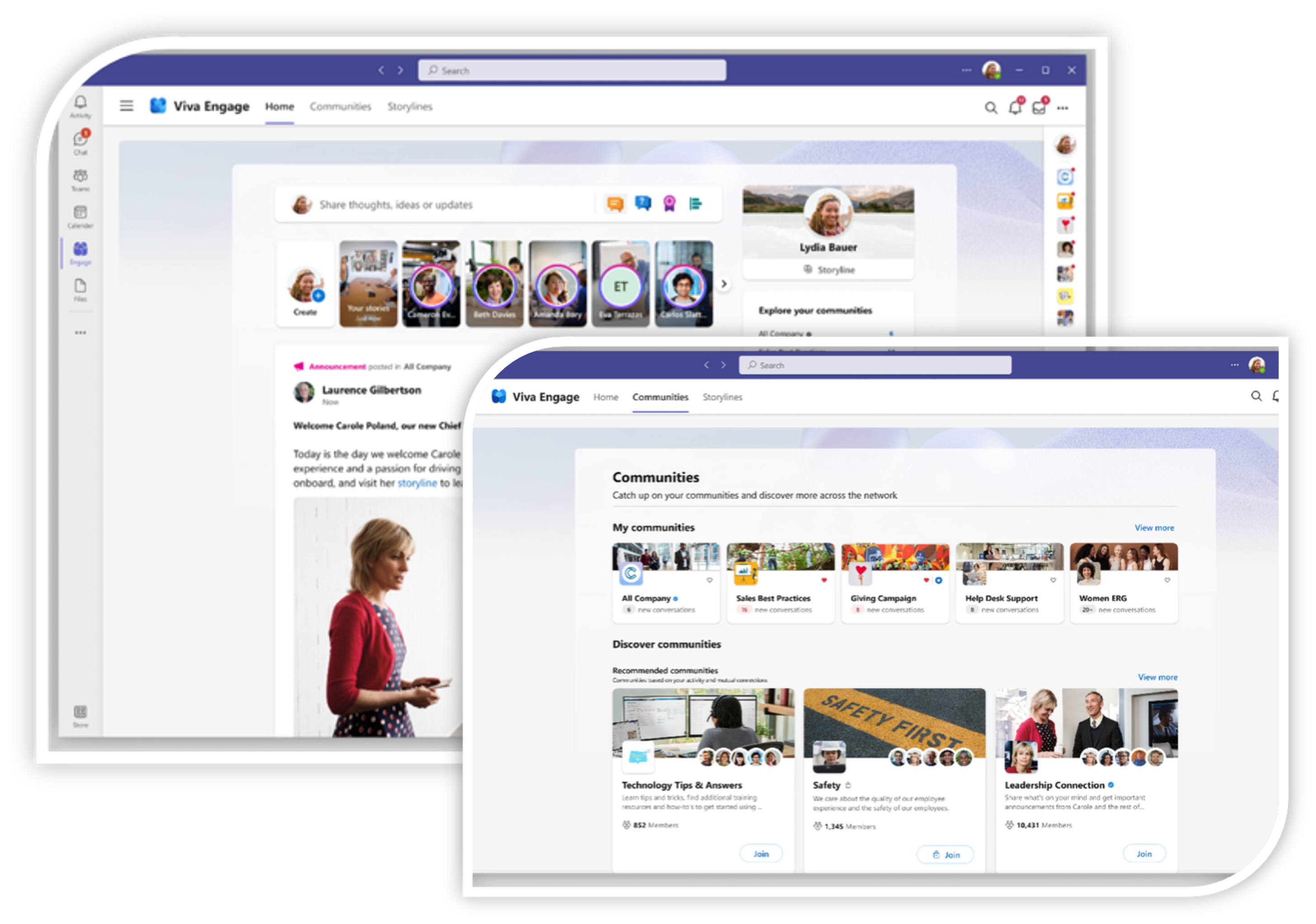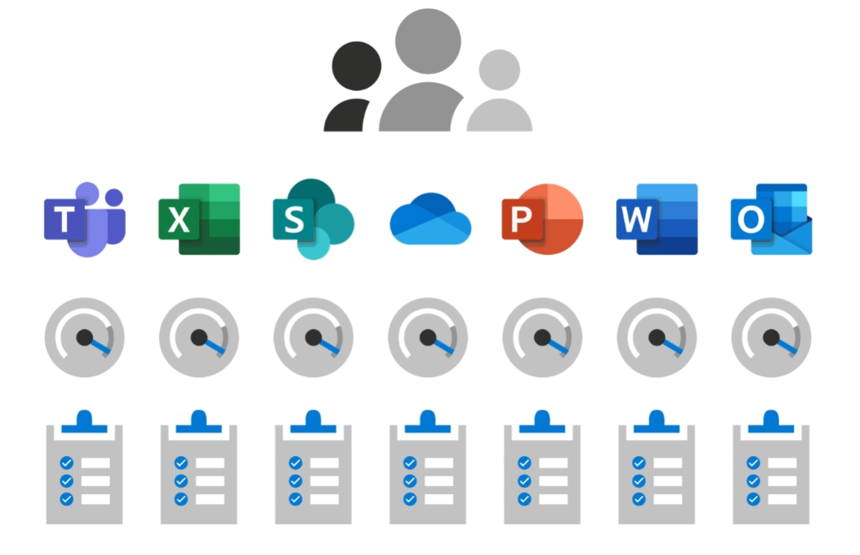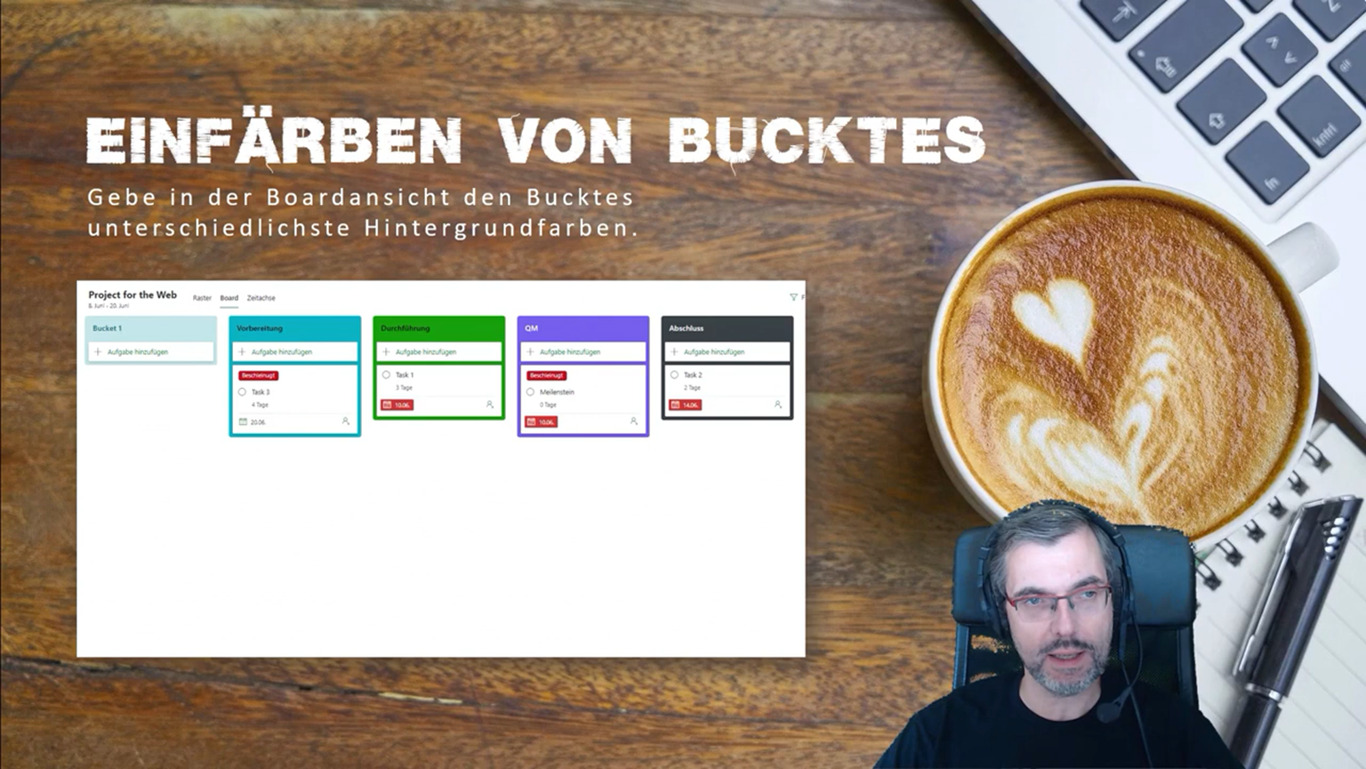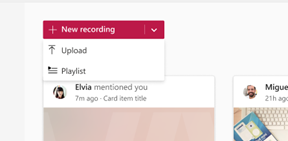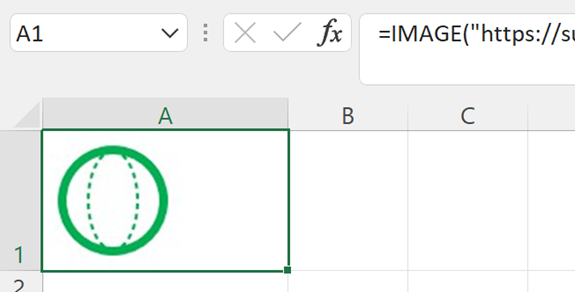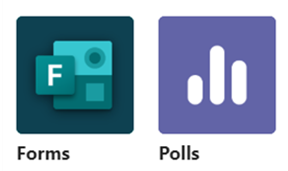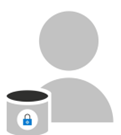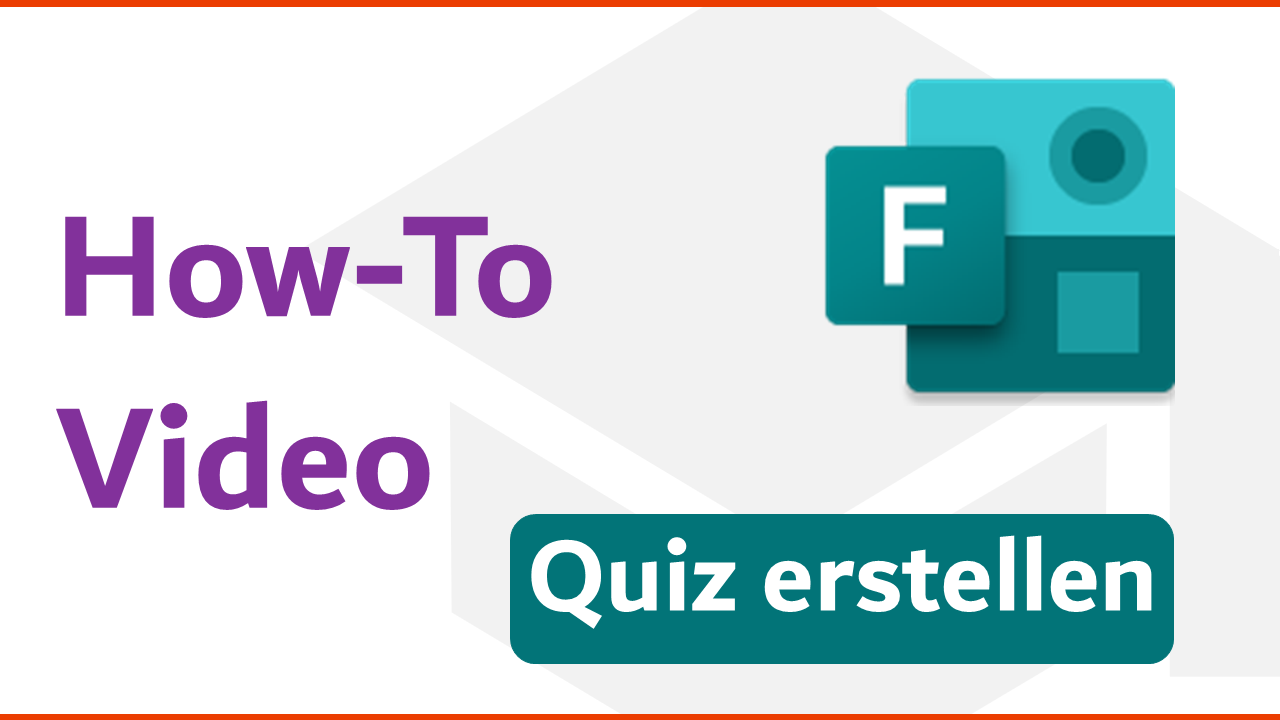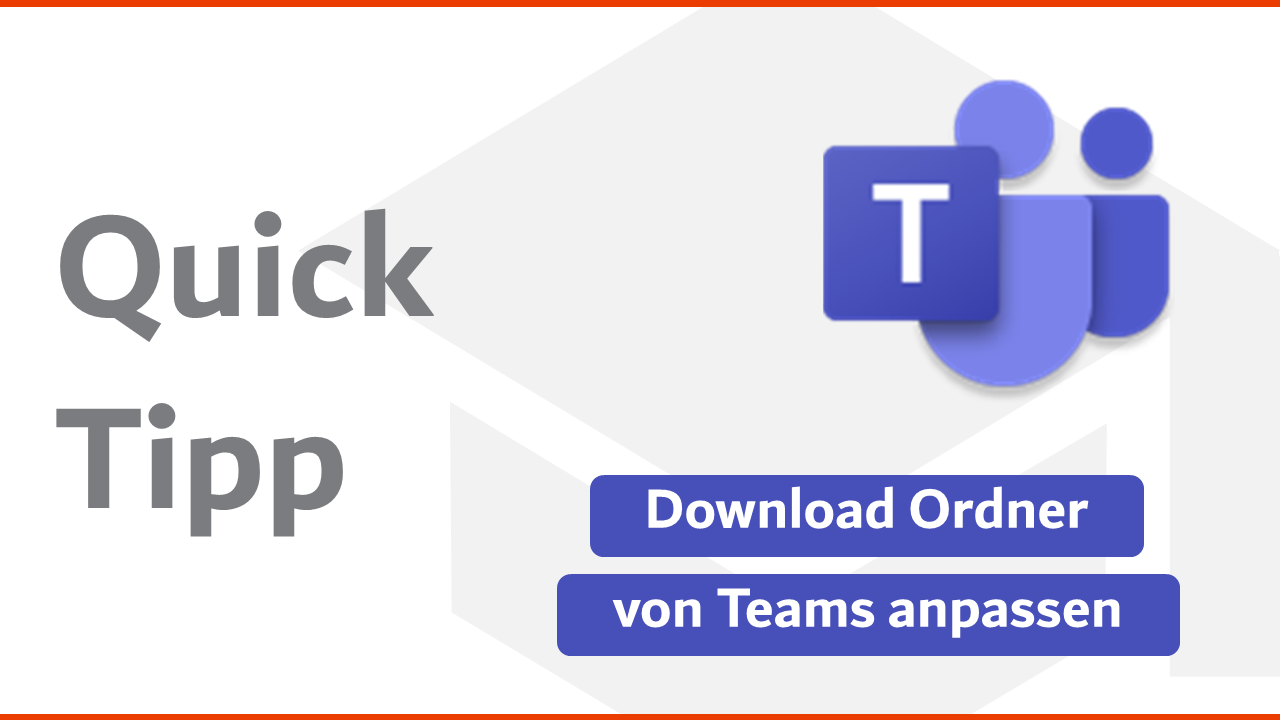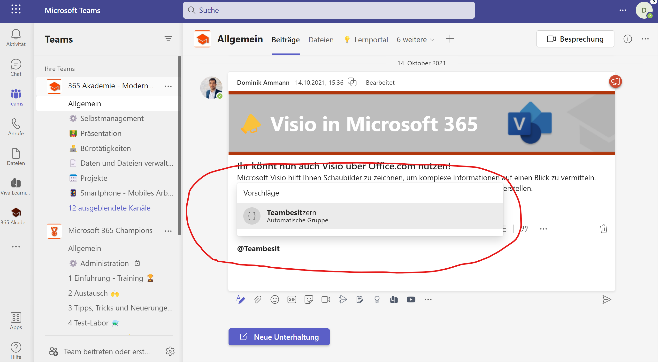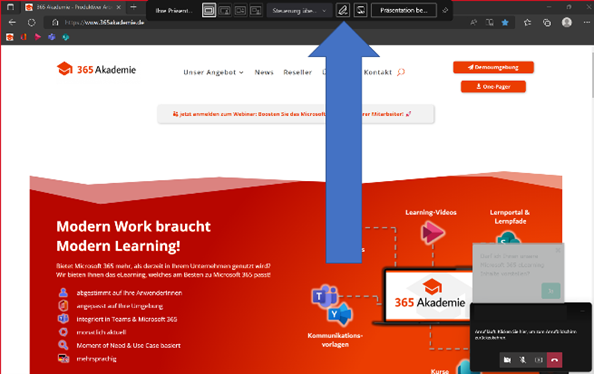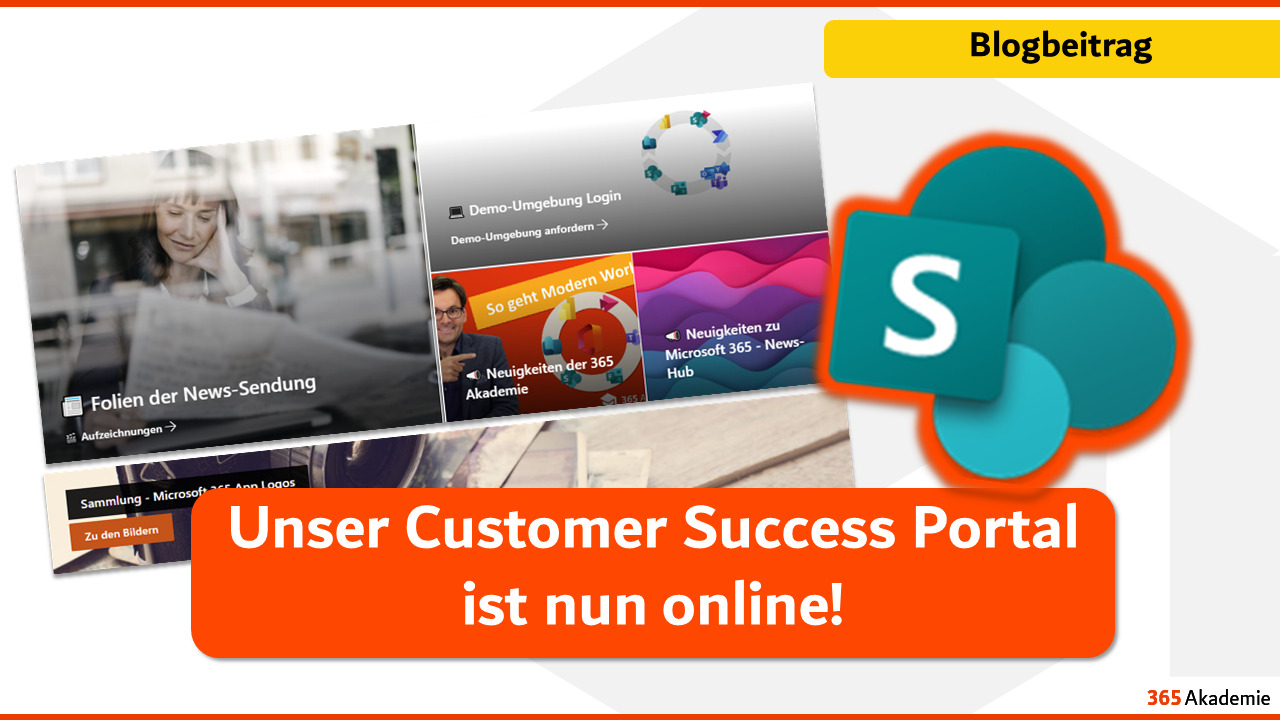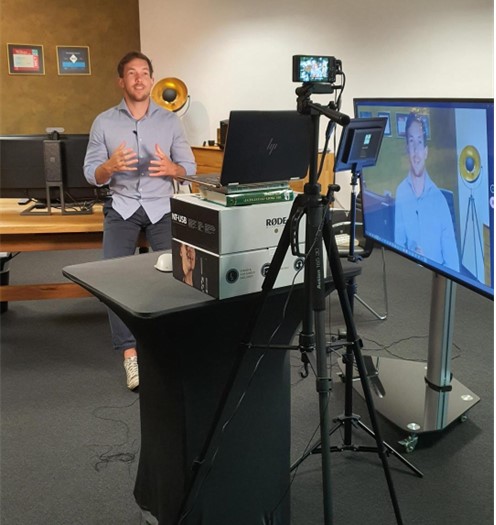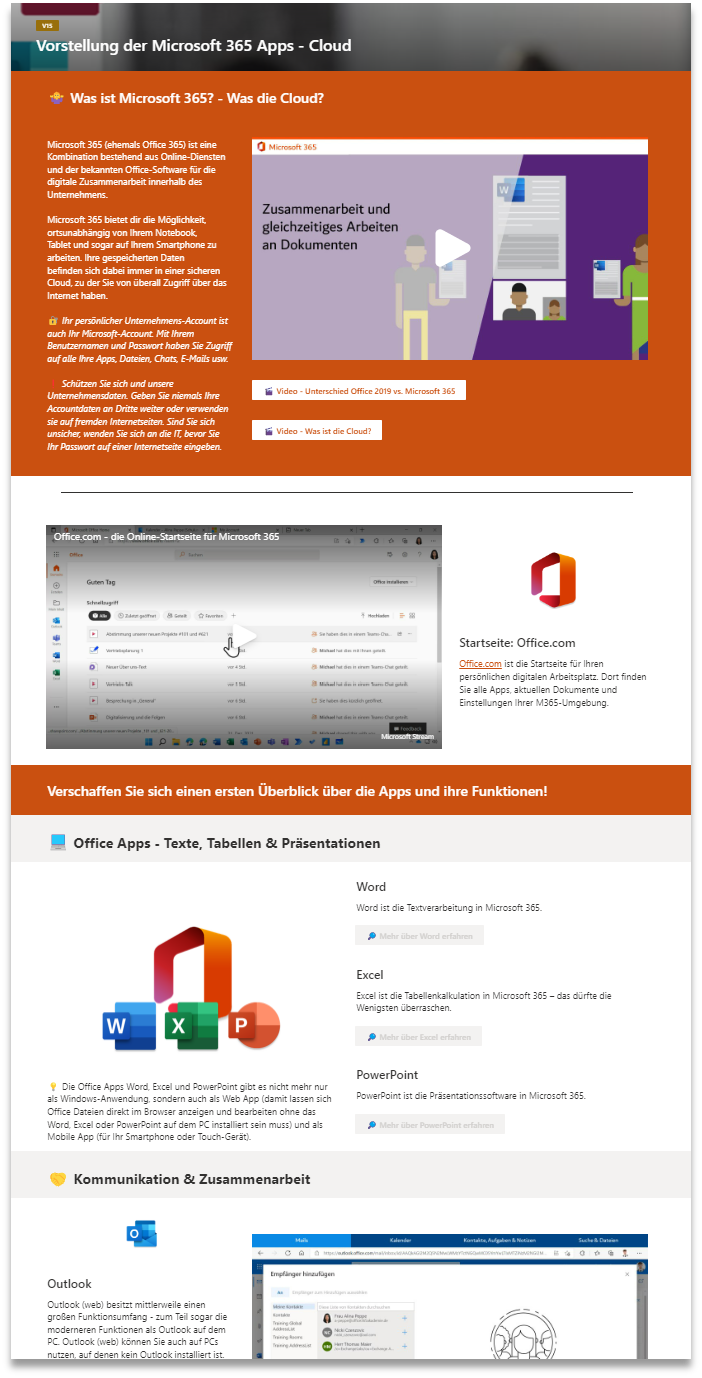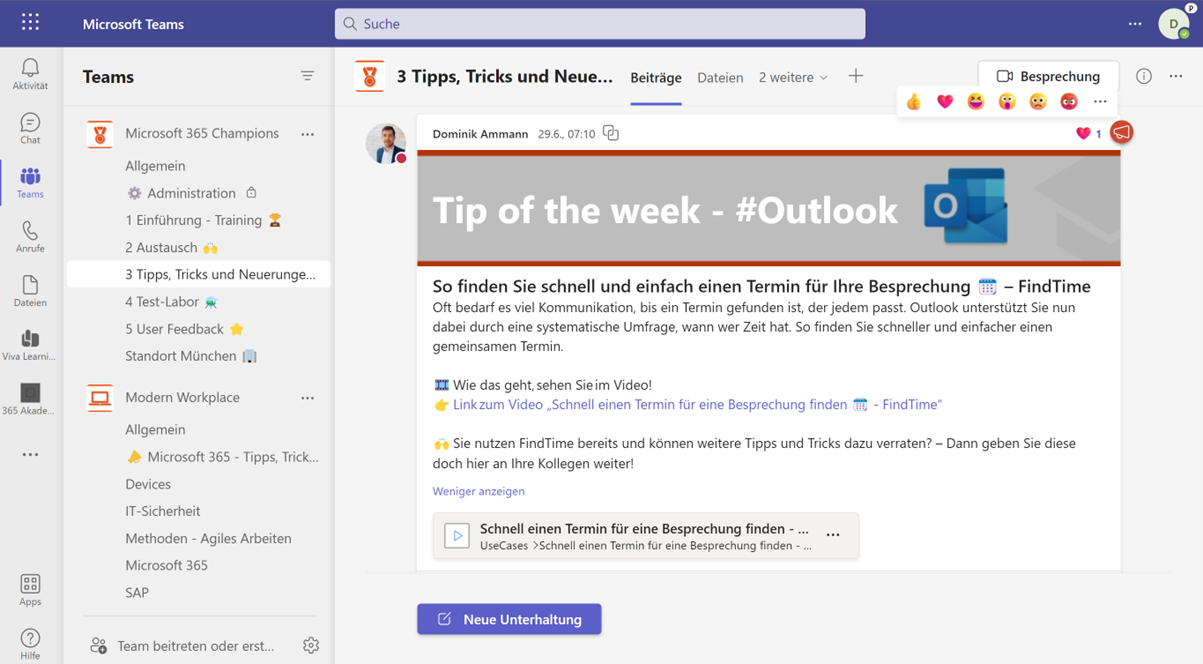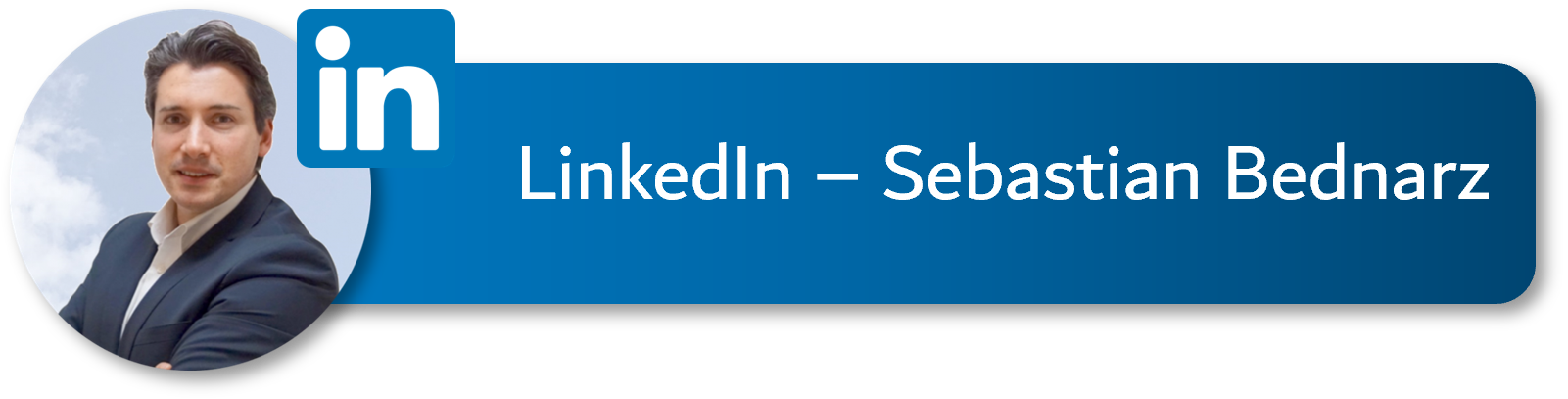Briefing Oktober 2022
Modern Work mit Microsoft – Briefing Oktober 2022
📣 Microsoft 365 – Neuerungen
Was ist neu in Microsoft 365, was hat sich geändert, was solltest du wissen?!
Outlook im web erhält die Menüleiste von der Outlook Desktop Version! Beide Apps werden immer mehr angeglichen und bisher fehlende Funktionen auf beiden Seiten nachgerüstet!
Auf Nachrichten in Teams konnte man bisher schon mit Emojis reagieren – aber nur mit ein paar wenigen. Künftig stehen alle Emojis als Reaktion zur Verfügung! Außerdem lassen sich Nachrichten künftig bis zu 7 Tage zeitverzögert versenden.
Office Scripts war bislang der online Version von Excel vorbehalten – kommt nun aber auch in die Desktop Version! Wir kennen bislang allerdings noch wenige Nutzer der Office Scripts (vor allem als Ersatz von VBA)…
⭐ Kompakt-News für Manager
Ein „Mangel“ beim neuen Stream wird behoben: Es wird wieder eine Stream-App für´s Smartphone geben! Damit bekommen Sie auch von unterwegs Zugriff auf Videos und Besprechungsaufzeichnungen!
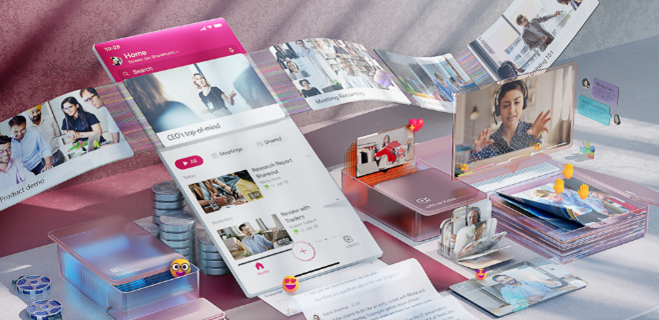

Wann verwenden Ihre Anwender den Chat und wann nutzen Sie ein neues Team? Wenn Sie Ihre Anwender bei dieser Entscheidung unterstützen möchten, stellen Sie doch unser Cheatsheet zur Verfügung! Damit wird die Entscheidung ganz leicht!
Nutzen Sie Microsoft 365 auch bereits als Lern-Hub für´s Wissensmanagement? Wie Sie ein Lerncenter mit SharePoint und Teams aufbauen erfahren Sie in unserem Artikel!

📅 Tipps und Tricks des Monats
Diesen Monat haben wir einen ganz besonderen Tipp des Monats! – Unsere kostenfreie “💻 Arbeiten mit Externen” Playlist auf Youtube.
Sie haben zum ersten Mal eine Einladung zu einer Besprechung über Microsoft Teams erhalten oder haben einem Externen Kollegen eine Teams-Einladung geschickt, von dem Sie wissen, dass dieser kein Office 365 nutzt – sind eingeladen worden, einem Microsoft Teams Team als Gast beizutreten bzw. haben eine externe Kollegin zu einem Ihrer Teams als Gast eingeladen – oder sollen an einer Datei oder SharePoint Site mitarbeiten?
Verschaffen Sie sich einen Überblick über die Funktionen von Microsoft Teams sowie SharePoint, die Sie als Gast bzw. externer Nutzer innerhalb der Apps haben!
Die Playlist ist auch ideal als Anlage an Ihre externen Gäste. Beginnen Sie die Zusammenarbeit mit Jemandem, von dem Sie wissen, dass dieser kein Office 365 nutzt, dann schicken Sie die Playlist für einen schnellen Überblick mit!
🎬 Die Neusten Videos

- Absender einer Mail als Kontakt speichern
- Besprechungen einfacher planen – Terminplanungsassistent
- Eigene Mailadresse für bestimmte Absender verwenden – Plus-Adressen
- Mails archivieren
- Mails zeitverzögert senden
- Mehr sehen in Outlook – vereinfachtes Menüband an- oder abschalten
- Outlook on the Web – use your browser
- Outlook professionell durchsuchen
- Pausen zwischen Terminen automatisch einplanen
- Termine aus dem privaten Kalender automatisch als gebuchte Zeit anzeigen
- Termine kopieren und duplizieren
- Terminerinnerungen für vergangene Termine abschalten
- Übersicht über alle Dateianhänge in Outlook
- Weiterleiten von Besprechungseinladungen verhindern
- Besprechungen im Teams Kanal planen anstatt in Outlook
- Top 10 Tips – Chat in Teams
- Aufgaben als gebuchte Zeit im Kalender vormerken

- Informationen und Listen in Teams mit Power Apps – Dataverse – Erster Überblick
- Neues Team in Teams planen – Canvas Vorlage
- Aktivitätenfeed filtern
- Als externer Benutzer einem Team beitreten
- Als externer Benutzer in eine Teams Besprechung
- Besprechungsteilnehmer anonym einladen – BCC
- Business Coaching per Teams
- Community of Practice einrichten
- Dringende und wichtige Nachrichten in Teams verschicken
- Ein Team richtig betreuen und moderieren
- Empfehlung Muster-Team – Der Überblick
- Empfehlung Muster-Team – Externe Zusammenarbeit
- Empfehlung Muster-Team – Organisationseinheit Abteilung oder virtuelles Team
- Empfehlung Muster-Team – Prozesse und Projekte
- Empfehlung Muster-Team – Regionen und Standorte
- Gemeinsames Arbeiten an Dateien in Teams
- Kanäle in Teams moderieren
- Nachrichten in Teams übersetzen
- Professionell wirken während einer Online Besprechung
- Protokollführer in Teams – Teilnehmerliste und Transkript Untertitel
- Scrum Team organisieren
- Sofortbesprechung starten oder planen
- Sprachnachricht und Standort per Teams verschicken
- Telefonie – Stellvertreter einrichten
- Telefonie – Umleitung einrichten
- Überblick in Teams behalten und nichts vergessen
- Verhaltensregeln in Teams – Netiquette
- Virtuelle Schulung abhalten – Schulungsraum einrichten
- Warum kann ich keine weiteren Personen einer Besprechung hinzufügen
- Warum können nicht alle Besprechungsteilnehmer den Chat nutzen
- Was passiert beim Anlegen eines Teams
- Webinare durchführen – Teilnehmerregistration
- Webinars in Teams – Registration form
- Wer war dabei – Teilnehmerliste einer Besprechung herunterladen
- Wie gut wird das Team genutzt – Verwendungsbericht und Analyse
- Zusammenarbeit – Wann verwende ich was – Gruppenchat Kanal oder Team
- Mitarbeiterplanung – Massenbearbeitung und Auswertungen mit Import und Export in der Schichten-App
- Mitarbeiterplanung – Zeitpläne drucken
- Use approval requests in Teams – Approvals App
- Professional Presentations – Presenter Mode Spotlight Reactions Polls
- Aufgabe aus Teams Nachricht erstellen
- Zeichnen auf dem geteilten Bildschirm
- Yammer Nachricht nach Teams teilen

- Änderungen in einer Excel Tabelle nachverfolgen
- Ansichten für Excel Arbeitsmappen
- Arbeitsmappenstatistik abrufen
- Automatische Diagrammvorschläge für Ihre Daten – Ideen in Excel
- Excel Arbeitsmappen barrierefrei gestalten
- Interaktive Daten – Datentypen Geographie und Finanzen
- Kommentare und Anmerkungen in Excel
- Landkarten-Diagramme und Videos mit Excel
- LET – Schnellere Berechnungen mit funktionsinternen Namen
- Vorausschauberechnungen – Excel Prognoseblatt
- Recherchieren und Suchen in Microsoft 365 – Suchoperatoren
- Dateien teilen anstatt per Mail verschicken – auch an Externe ohne Microsoft Konto
- Drucken aus Word Excel und PowerPoint online
- Erledigt Haken in Ihre Dokumente einfügen
- Formatierungen schnell übernehmen oder komplett löschen
- Wie erzeuge ich eine Vektorgrafik – SVG

- Abonnements und Warnungen – Berichte überwachen
- Aussagekräftige Berichte in Power BI
- Bedingte Formatierung – Farben in Visualisierungen
- Berichte mit Zusatzfunktionen aufrüsten
- Datenschnitte in Power BI verwenden
- Filter und Hervorhebungen in Power BI sichtbar machen
- Gemeinsames Arbeiten in Power BI – Arbeitsbereiche
- Hervorhebungen und Filter in Power BI
- Power BI Inhalte richtig teilen
- Viele einzelne Dateien aus einem Ordner in Power BI auswerten

- Auswertungen präsentieren – Berichte aus Power BI nach PowerPoint exportieren
- Animiertes GIF erstellen
- Bildschirm als Video aufzeichnen
- Designideen in PowerPoint nutzen
- Gleichbleibende Anordnung auf meinen Folien – Führungslinien und Masteransicht
- Live-Untertitel für PowerPoint Präsentationen aktivieren
- Mehrere Sprachen in einer Präsentation
- Mit dem Stift in PowerPoint arbeiten
- PowerPoint Präsentation als PDF JPEG oder Video MP4 Datei veröffentlichen
- PowerPoint Präsentationen komprimieren – Platz sparen
- Präsentation während des Vortrages noch anpassen
- Präsentation während des Vortrages steuern – Tipps und Tastenkombinationen
- Tabellen schrittweise präsentieren
- Übersichtsseiten und Inhaltsüberblick – Zoom-Funktion
- Videos aus YouTube in eine Präsentation einbinden

- Sprachnotizen aufnehmen mit der Office App – Diktiergerät
- OneNote Notizbücher synchronisieren – PC Tablet und Smartphone
- Offline Arbeiten – OneNote Notizbücher offline verfügbar machen
- Dateianhänge mit Berechtigungen vor Änderung und Weitergabe schützen
- Als externer Benutzer an einer geteilten Datei mitarbeiten
- Fehlerquelle – Löschen von synchronisierten Dateien
- Move personal files from OneDrive to SharePoint or Teams to collaborate

- Fotoprotokolle – OneNote- und OneDrive-App
- Meeting notes and meeting minutes

- Beiträge in Fragen umwandeln
- Start in Yammer – Überblick
- Umfrage in Yammer starten
- Wichtiges Thema – Unterhaltung oben anpinnen

- Ask me Anything durchführen
- Forms Umfragen an andere Personen oder Gruppen übergeben
- Fortschrittsbalken in Umfragen anzeigen lassen
- Mehrsprachige Umfragen und Formulare – Forms
- Mood Check – Stimmungsabfrage
- Nur bestimmte Personen an einer Umfrage teilnehmen lassen
- Umfrage leichter weitergeben – Kurze Links und QR-Code
- Wem gehört das Formular – Gemeinsames Bearbeiten und Besitz übergeben – Berechtigungen
- Umfrage oder Quiz in Teams
- Umfrage während einer Besprechung

- Zugriff nur auf eigene Elemente

- Create a PDF with clickable table of contents in Word
- Ist mein Dokument barrierefrei
- Konzentriertes Lesen in Word – Leseansicht und Fokusmodus
- Word Dokumente aufhübschen – Designer
- Word Dokumente miteinander vergleichen

- Kanban – Agile Projekte visuell mit Planner organisieren
- Planner Aufgaben in To Do anzeigen

- Whiteboard am Tablet und Smartphone nutzen

- Access files and information faster – follow sites
- Als externer Benutzer an einer SharePoint Site mitarbeiten
- Berechtigung und Struktur bei der Dateiablage – Theoretischer Kurzüberblick
- Dateien in Dokumentenmappen organisieren – Theoretischer Kurzüberblick
- Nachrichten zeitgesteuert veröffentlichen in SharePoint
- SharePoint Listen Daten erfassen und gemeinsam daran arbeiten
- Tausendertrennpunkt in SharePoint abschalten
- Welche Dateien aus SharePoint wurden extern geteilt
- Wissen aufbereiten in Wissensdokumenten
- Wissensdokumente organisieren und aktuell halten
- Listen auswerten mit Einblicke – Diagrammvorschläge und Power BI

- Ein Tag mit Microsoft 365 im Büro
- Erfolgreiche Veränderungen begleiten – Change Management für Teamleiter
- Office auf dem Smartphone und im Browser
- com – The Homepage of Microsoft 365
- Was ist Microsoft 365 – Die wichtigsten Apps in 3 Minuten
- Wie hole ich am meisten aus Microsoft 365 raus – Den Service der 365 Akademie nutzen

- Gelöschte Videos wiederherstellen
- Videos schneiden
- Videos schneller ansehen
- Werden meine Videos geschaut – Analytics
- Interaktivere Videos – Umfrage oder Quiz in ein Video einbinden
- Record Teams Meetings

- Genehmigungsworkflow bauen
- Dateien in SharePoint automatisch aussortieren – Power Automate

- Was ist Publisher

- MFA einrichten und effektiv nutzen

- Surface Hub als Whiteboard nutzen
- Whiteboard vom Surface Hub veröffentlichen
- Word am Surface Hub nutzen

- Digitales Storytelling mit Sway – Moderner Newsletter
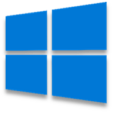
- Augen schonen mit dem Nachtmodus – Blaufilter
- Mehrere Elemente in der Zwischenablage
📅 Termine bei der 365 Akademie
🎓 News aus der 365 Akademie
💬 Community & Experteninterview
📅 Termine aus der Modern Work Welt

Ich freue mich darauf Sie kennenzulernen!
Ihr
Sebastian Bednarz
Schreiben Sie uns
✉ Mail: s-bednarz@365akademie.de
📱 SMS / WhatsApp: 0160 5709561
Rufen Sie uns an
Telefon: 07354 9469155
Mobil: 0160 5709561